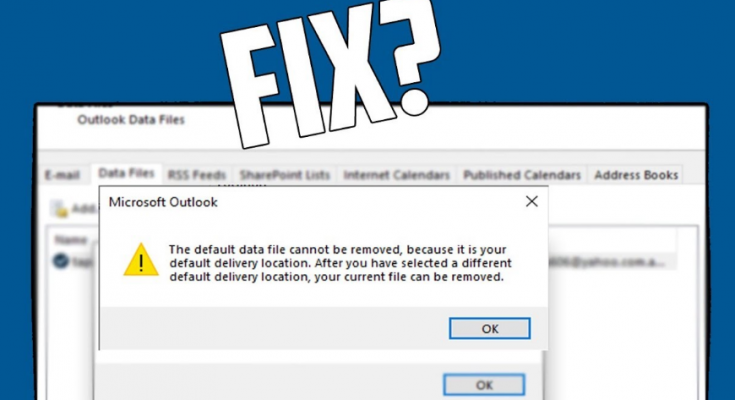Plusieurs utilisateurs ont signalé l’erreur “Impossible de supprimer ce fichier de données Outlook” en essayant de se débarrasser d’un mauvais fichier de données Outlook ou de supprimer un compte Exchange d’Outlook. Nous avons analysé différents rapports et sommes parvenus à la conclusion que ceux-ci sont les coupables possibles dudit problème :
- Outlook utilise le fichier de données – dans la majorité des cas, le problème se produit car Outlook est ouvert et l’utilise activement. Dans ce cas, tout ce dont vous avez besoin est simplement de fermer le client de messagerie ou de fermer directement le fichier PST/OST à partir d’Outlook.
- Profil obsolète corrompu – Dans un autre scénario, le problème se produit en raison d’un profil Outlook corrompu. Si les mauvaises données se trouvent dans le fichier PST/OST, vous ne pouvez pas les supprimer de manière conventionnelle. Dans ce cas, vous devez supprimer le fichier de données manuellement ou supprimer l’intégralité du profil Outlook.
Si vous rencontrez ce problème, cet article vous fournira plusieurs méthodes de dépannage pour résoudre le problème. Tous les correctifs potentiels ne s’appliqueront pas à vous. Cependant, vous devez suivre les différentes méthodes fournies pour trouver celle qui vous convient.
Correctifs possibles pour Impossible de supprimer ce fichier de données Outlook
Correctif 1 : Fermez Outlook
Pour commencer, vous devez rechercher si Outlook est actuellement en cours d’exécution sur votre ordinateur pendant que vous supprimez le fichier de données. Ce fichier de données peut également être utilisé par tout autre client de messagerie. Dans ce cas, vous ne pourrez pas supprimer le fichier de données et recevoir l’erreur “Vous ne pouvez pas supprimer ce fichier de données Outlook” lors de cette action.
En gardant cela à l’esprit, vous devez ouvrir le Gestionnaire des tâches (utilisez le raccourci Ctrl + Maj + Échap), accédez à l’onglet Processus et recherchez la preuve d’un processus Outlook en cours d’exécution, cliquez dessus avec le bouton droit de la souris et sélectionnez Fin de tâche. Si tel est le problème, vous obtiendrez le problème résolu.
Correctif 2 : Fermez le fichier PST/OST à partir d’Outlook
Cette méthode concerne Outlook 2013 et les versions antérieures uniquement. Plusieurs utilisateurs signalant ce problème sur Outlook 2010 et 2013 ont affirmé que le problème avait été résolu après avoir cliqué avec le bouton droit sur le fichier PST/OST à partir d’Outlook, puis cliqué sur le bouton Fermer. Si cette méthode ne fonctionne pas pour vous ou si vous utilisez des versions plus récentes d’Outlook, vous devez passer aux correctifs suivants.
Correctif 3 : Supprimer le profil Outlook
Certains des utilisateurs confrontés au problème Impossible de supprimer ce fichier de données Outlook ont réussi à résoudre le problème simplement en supprimant le profil Outlook. Notez que vous perdrez toutes vos données actuellement stockées sur votre profil Outlook. Si vous décidez d’opter pour cette méthode, voici ce que vous devez faire :
- Fermez complètement l’application Outlook et tous les services associés,
- Ensuite, appuyez sur Win+ R, tapez control.exe et appuyez sur Entrée pour ouvrir le Panneau de configuration.
- Recherchez le courrier en haut et cliquez sur le résultat du match,
- Dans la fenêtre de configuration de la messagerie, cliquez sur Afficher les profils associés aux profils,
- Sélectionnez le profil Outlook dans le fichier de données vous donnant le problème et cliquez sur l’option Supprimer,
- Appuyez sur Oui pour confirmer,
- Redémarrez votre ordinateur le lendemain et voyez si cela résout le problème Impossible de supprimer ce fichier de données Outlook pour vous.
Correctif 4 : Supprimer manuellement le fichier PST/OST
Vous pouvez essayer de supprimer manuellement le fichier PST/OST pour résoudre le problème. Vous pouvez le faire facilement en accédant au dossier AppData. Cependant, avant de faire cela, assurez-vous que le fichier de données n’est pas utilisé par Outlook ou un autre compte de messagerie. Voici le guide rapide :
- Ouvrez l’Explorateur de fichiers et accédez à l’emplacement ci-dessous :
C:\ Utilisateurs \ *VotreUtilisateur* \ AppData \ Local \ Microsoft \ Outlook
- Faites un clic droit sur l’option Supprimer là-bas pour vous en débarrasser. C’est ça.
Correctif 5 : Supprimer tous les comptes de messagerie
Si le problème Impossible de supprimer ce fichier de données Outlook persiste, nous vous recommandons de supprimer tous les comptes de messagerie de votre système pour vous assurer qu’aucun compte de messagerie n’utilisera activement le fichier de données. Maintenant, vous pourrez le supprimer. Voici les étapes requises :
- Appuyez sur Win + R, tapez regedit et appuyez sur Entrée pour ouvrir l’Éditeur du Registre,
- Cliquez sur l’option Oui, si vous recevez l’invite UAC,
- Dans la fenêtre du registre, dans le volet de gauche, accédez à l’emplacement ci-dessous :
HKEY_CURRENT_USER\SOFTWARE\Microsoft\Windows NT\CurrentVersion\Windows
- Cliquez avec le bouton droit sur le sous-système de messagerie Windows, puis cliquez sur l’option Supprimer,
- Une fois la clé du sous-système Windows Messaging supprimée, toutes les données du compte de messagerie seront supprimées,
- Redémarrez votre ordinateur la prochaine fois et vous ne rencontrerez plus le problème en question la prochaine fois que vous supprimerez le fichier de données.
Conclusion
C’est tout sur la façon de résoudre le problème Impossible de supprimer ce fichier de données Outlook. Si aucune des méthodes ne fonctionne, vous devez utiliser PC Repair Tool et vérifier les éventuels problèmes liés à Windows car ceux-ci sont à l’origine du problème. L’outil fera le travail requis facilement et efficacement pour vous. Voici son lien de téléchargement direct.